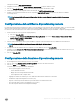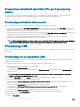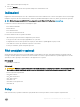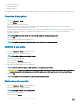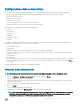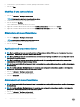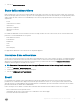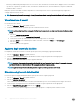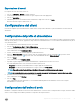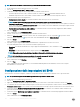Users Guide
Preparazione dei sistemi client Intel vPro per il provisioning
remoto
Se è stato specicato un certicato autormato durante il processo di congurazione del provisioning remoto, immettere l'hash del
certicato autormato nel MEBx di tutti i sistemi client da utilizzare come destinazione del provisioning remoto.
Provisioning dei sistemi client remoti
Dalla console di amministrazione di Conguration Manager, eettuare le operazioni riportate di seguito:
1 Distribuire la sequenza di attività vPro-AMT Congura client sulla raccolta di dispositivi che supportano vPro-AMT o su una raccolta
di dispositivi personalizzata. La sequenza di attività viene eseguita su tutti i sistemi client nella raccolta di dispositivi di destinazione,
quindi viene tentato il provisioning dei sistemi client per AMT.
Dopo il provisioning, i client AMT vengono visualizzati nella raccolta di dispositivi vPro-AMT conformi in provisioning. Potrebbe essere
necessario qualche minuto perché i client vengano visualizzati nelle raccolte di dispositivi.
2 Potrebbe essere necessario aggiornare manualmente l'appartenenza delle raccolte di dispositivi o riavviare la console di
amministrazione Conguration Manager per aggiornare le raccolte di dispositivi.
N.B.: Tutti i sistemi client Dell che il software inserisce nella raccolta vPro-AMT conformi in provisioning saranno visualizzati
anche nell'elenco Client disponibili per le operazioni nell'applicazione Dell Command | Intel vPro Out of Band.
Provisioning USB
Prima che i sistemi client basati su Intel Active Management Technology siano gestiti fuori banda, occorre eseguire il provisioning dei sistemi
client per AMT.
Provisioning con un dispositivo USB
I sistemi client nella rete devono ottenere un certicato di provisioning digitale prima distribuire l'applicazione di gestione Intel vPro AMT
utilizzando la congurazione remota.
Per esportare l'hash del certicato nei sistemi client utilizzando un dispositivo di archiviazione USB:
1 Avviare l'applicazione Dell Command | Intel vPro Out of Band.
2 Fare clic sulla scheda Provisioning USB.
3 Inserire la password di Management Engine (ME) nella sezione Password corrente, quindi compilare il campo Nuova password per
AMT e confermare.
N.B.
: La password di AMT password deve contenere almeno otto caratteri costituiti da lettere maiuscole e minuscole,
numeri e caratteri non alfanumerici (esclusi :, _ e ").
4 Nella sezione Chiave USB, fare clic su Sfoglia e selezionare la posizione del dispositivo di archiviazione USB.
5 Selezionare il formato di le per il dispositivo di archiviazione USB.
6 Selezionare l'opzione Abilita congurazione remota della policy di consenso utente se si desidera consentire all'amministratore di
ignorare la policy di consenso utente del sistema client.
7 Selezionare il tipo di Algoritmo hash richiesto per l'ambiente di gestione fuori banda.
8 Selezionare l'opzione Provisioning OOB (l'abilitazione avvierà immediatamente i pacchetti hello) se si desidera inviare
immediatamente i pacchetti hello.
9 Selezionare l'opzione Record di consumo per registrare che è stato eseguito il provisioning dei sistemi.
10 Individuare e selezionare il File di certicato che si desidera applicare ai sistemi client per il provisioning AMT.
11 Immettere un nome per il le di certicato.
12 Fare clic su Crea chiave.
22
Applicazione Dell Command | Intel vPro Out of Band